
Il mercato delle cornici digitali ha avuto un inizio difficile; i primi frame erano goffi, avevano schermi minuscoli, pochissime funzionalità e richiedevano l'aggiornamento manuale delle immagini. Continua a leggere mentre esaminiamo Nixplay, una cornice digitale di nuova generazione con connettività Wi-Fi, condivisione di foto basata su cloud e un mucchio di funzioni di facile utilizzo.
Cos'è il Nixplay?
Il Nixplay è la prima cornice digitale abilitata Wi-Fi dell'azienda Nix (sebbene siano la loro prima offerta in rete, sono nel settore delle cornici digitali da un po 'di tempo). A partire da questa recensione, la gamma Nixplay è composta da un modello, il W08A che sfoggia uno schermo da 8 "800 × 600 pixel; l'azienda ha in programma di installare unità Nixplay aggiuntive con schermi a risoluzione maggiore e maggiore.
I frame supportano immagini e video JPEG / JPG in formato H.264. La cornice è in gomma nera opaca e la superficie dello schermo è opaca. Ci sono due sporgenze visibili sulla parte anteriore del telaio: la cupola più grande sul lato sinistro è un sensore di movimento (utilizzato per spegnere il telaio quando nessuno è nella stanza) e la finestra di plastica centrata più piccola è il ricevitore IR per telecomando dell'unità (visto nella foto sotto).

Sebbene ogni unità Nixplay abbia uno slot per scheda SD e una porta USB per il caricamento di file locali, la caratteristica killer della cornice è la gestione delle foto basata su cloud. Ogni unità Nixplay viene fornita con un account Nixplay standard gratuito che ti consente di caricare foto, importare foto da album Facebook, Instagram e Picasa Web, nonché accettare foto tramite e-mail (ogni account Nixplay ha un indirizzo e-mail personalizzato). L'account standard gratuito è valido per un fotogramma, fino a 5.000 foto e 10 presentazioni uniche (essenzialmente l'equivalente Nixplay di categorie / album).
Gli utenti che desiderano gestire più fotogrammi e / o aumentare il proprio spazio di archiviazione possono iscriversi al piano Nixplay Plus per $ 3,99 al mese, che consentirà fino a cinque fotogrammi per account, 30 GB di archiviazione di foto basata su cloud, 50 presentazioni uniche e tutto le foto verranno archiviate nella loro risoluzione originale. Dato che quasi tutte le cornici digitali abilitate a Internet richiedono un abbonamento a pagamento per la piena funzionalità, siamo abbastanza lieti di vedere che Nixplay richiede solo un abbonamento a pagamento per gli utenti che effettivamente, beh, utilizzano molto il servizio. È perfettamente ragionevole avere una piccola commissione quando la larghezza di banda e le richieste di archiviazione aumentano.
Allora come funziona il Nixplay? Diamo un'occhiata alla configurazione richiesta, a come inviare le foto alla cornice, quindi passiamo al buono, al cattivo e al verdetto.
Come lo configuro?
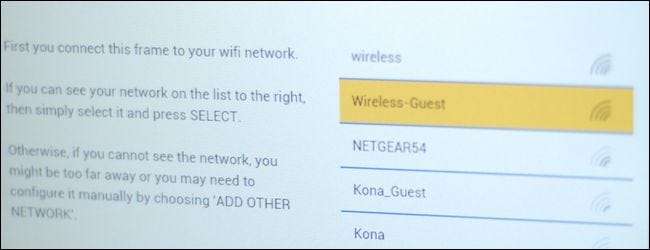
L'installazione è molto semplice e dovrebbe richiedere meno di dieci minuti (la maggior parte del tempo verrà impiegata per consentire l'avvio del dispositivo e l'aggiornamento del software). Ti suggeriamo di configurarlo sul tuo computer (o di avere un laptop a portata di mano per completare il processo se desideri posizionare l'unità dove vuoi, fuori dalla scatola).
Disimballare l'unità, attaccare il supporto del telaio, collegare l'unità e scartare il telecomando. Premere il pulsante di accensione sul telecomando o sul retro dell'unità per avviarlo. Una volta che l'unità ha terminato l'avvio, ti verrà presentato un elenco di nodi Wi-Fi disponibili. Anche se non si ha intenzione di utilizzare il servizio basato su cloud, sarà comunque necessario connettersi ai server almeno una volta per inizializzare l'unità e verificare la disponibilità di aggiornamenti.
Dopo che la tua cornice Nixplay è collegata al tuo Wi-Fi, scaricherà tutti gli aggiornamenti disponibili, li applicherà, si riavvierà e quindi ti presenterà una semplice schermata bianca con un numero di serie di 16 cifre. Prendi quel numero di serie e vai al Sito web di Nixplay .
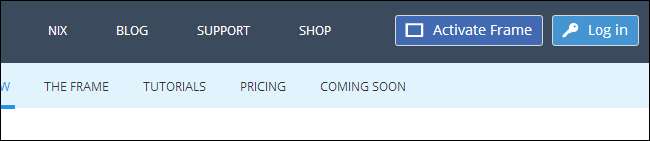
Fare clic su Attiva cornice nell'angolo in alto a destra e seguire le istruzioni di attivazione. Dovrai fornire il numero di serie di 16 cifre, il tuo cognome e nome, un indirizzo e-mail valido, quindi dovrai selezionare un nome utente per il servizio Nixplay (questo sarà l'indirizzo e-mail a cui le persone possono inviare foto nome utente @ mynixplay.com quindi scegline uno pratico come nome e cognome ). Dopo aver fornito tutte le informazioni necessarie, i server Nixplay invieranno una parola di conferma al tuo frame Nixplay che poi entrerai nella pagina di registrazione. La nostra era, piuttosto allegramente, "Felicità".
Una volta inserita la parola richiesta dalla schermata Nixplay, puoi passare al tuo account web Nixplay e iniziare a caricare le immagini. Prima di farlo, tuttavia, vogliamo sottolineare uno dei fantastici piccoli tocchi che vende davvero la cornice per foto Nixplay come il portafoto da ottenere per tutte quelle zie, zii, nonni e bisnonni della tua vita: hanno incluso uno strumento di gestione remota per tutte le impostazioni. Dall'unità stessa, è possibile accedere a un menu delle impostazioni per regolare cose come quando l'unità dorme, come funziona il rilevamento del movimento, se l'unità deve visualizzare o meno le foto più recenti o iniziare dall'inizio ogni volta, ecc. Realisticamente, se stai dando questa cornice fotografica a un parente specificamente perché non sono utenti di social media / computer pesanti e desideri un modo per condividere foto digitali con loro, è fantastico che tu possa anche gestire il dispositivo da remoto. Quando sei connesso al tuo account Nixplay, tutto quello che devi fare è fare clic su Frames e poi sul frame specifico che desideri gestire e vedrai questo pannello:
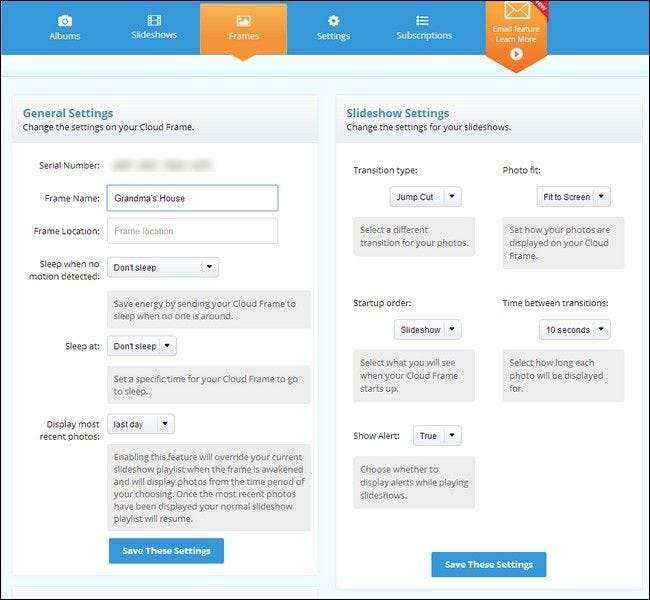
Questa è ogni singola opzione regolabile senza le impostazioni Wi-Fi e la luminosità dello schermo. Non possiamo dirti quanto siamo contenti che abbiano incluso un modo per regolare la cornice da remoto; in questo modo quando la bisnonna chiama e dice che le immagini stanno cambiando troppo velocemente, non dobbiamo guidarla attraverso la navigazione nei menu, possiamo semplicemente regolarla e chiederle se le piace la nuova velocità.
Ora che abbiamo attirato la tua attenzione su questa fantastica funzionalità, siamo pronti per iniziare a inserire le immagini sulla cornice.
Come lo uso?
A questo punto, puoi tornare alla pagina principale di Nixplay e accedere al tuo account per la prima volta. Sarai accolto con un pannello di controllo vuoto. Sul lato sinistro dello schermo troverai scorciatoie per album, presentazioni, singoli frame (questi sono i frame fisici che hai attivato con il servizio) e impostazioni generali e abbonamenti. Per impostazione predefinita, hai un album "demo" vuoto. Torneremo a quell'album demo tra un momento. Ora ricorda, l'unità Nixplay fa avere uno slot per scheda SD e una porta USB in modo da poter sempre caricare le immagini su alcuni supporti flash e incollarle nella cornice; ciò che distingue il Nixplay è l'archiviazione cloud, tuttavia, quindi è quello su cui ci concentriamo.
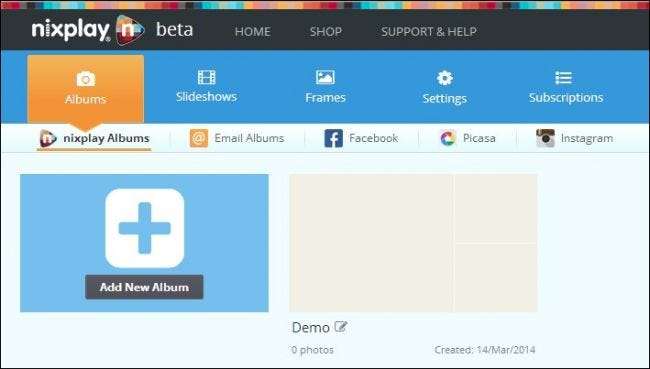
Sul lato destro dello schermo avrai un elenco di tutte le tue presentazioni. Non lasciarti confondere dal fatto che hanno chiamato l'album fotografico di esempio "Demo" e lo slideshow di esempio "Demo", gli album e le presentazioni sono cose separate.
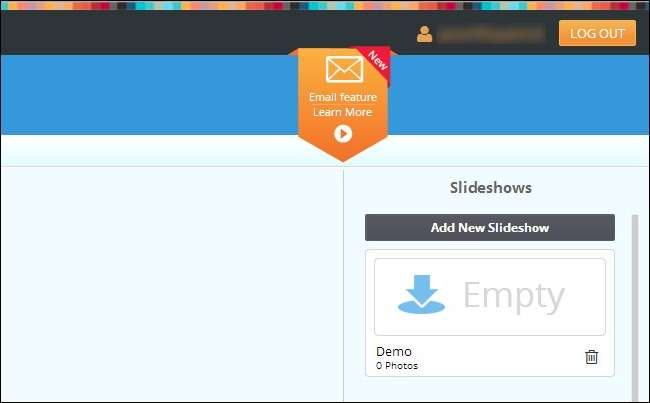
Quasi tutto nel pannello di controllo di Nixplay è facile da trascinare. Se vuoi iniziare subito, puoi trascinare alcune foto di esempio da una cartella sul tuo computer direttamente sull'album Demo, quindi girare a destra e trascinare l'album Demo direttamente sulla colonna Presentazione:
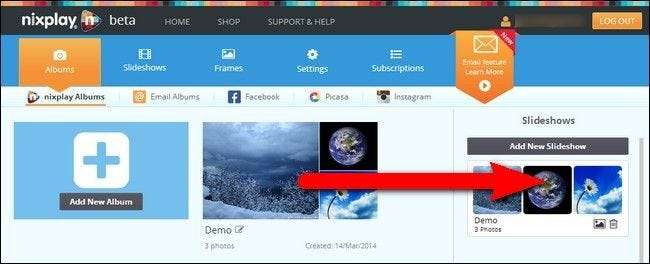
A questo punto, dovresti notare una piccola icona a forma di nuvola lampeggiante nell'angolo superiore del display sulla cornice del tuo Nixplay; l'unità sta comunicando con i server e sta scaricando le foto. Poiché non c'erano foto da visualizzare quando l'hai impostato per la prima volta, l'unità dovrebbe essere ancora inattiva nella schermata del menu in questo modo:

Premere il pulsante "slideshow" sul telecomando o utilizzare i tasti freccia situati sul retro della cornice per selezionare la presentazione e fare clic su OK. Le tue foto dovrebbero essere caricate:

All'inizio della presentazione, viene visualizzato un piccolo riquadro in basso che indica quanti nuovi file sono stati aggiunti alla presentazione quel giorno. È un bel tocco, soprattutto se stai impostando la cornice per un parente; riceveranno una notifica che quel giorno verranno visualizzate nuove foto nella presentazione.
Oltre a caricare manualmente le immagini su Nixplay, puoi anche fare in modo che Nixplay estragga automaticamente le foto dagli album che hai creato su Facebook, Picasa e Instagram. Ad esempio, supponiamo che utilizzi Facebook principalmente come strumento per tenere il passo con amici e familiari condividendo le foto di famiglia e desideri condividere quelle foto di famiglia con un parente più anziano che non è su Facebook. Puoi semplicemente aggiungere il tuo album di foto della cronologia o un album specifico di foto di famiglia alla cornice della foto di Nixplay facendo clic su Album -> Facebook e accedendo per autorizzare Nixplay ad accedere alle tue foto.
Una volta che hai autorizzato Nixplay ad accedere alle tue foto di Facebook (o foto di Picsasa / Instagram), è esattamente lo stesso processo che abbiamo descritto sopra. Devi semplicemente trascinare e rilasciare l'intero album fotografico da quel servizio (o aprire l'album e selezionare foto specifiche), nella barra laterale Presentazioni proprio come abbiamo fatto con l'album Demo (tieni presente che se desideri l'aggiornamento automatico tra il tuo account fotografico e la cornice, è necessario aggiungere l'intero album e non solo alcune immagini dall'album):
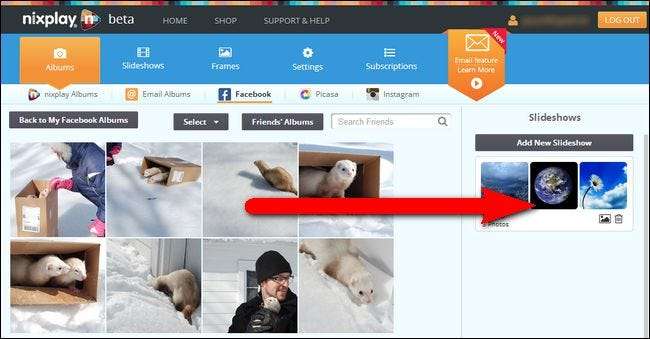
L'ultimo modo per aggiungere immagini dal cloud è utilizzare la posta elettronica. Per impostazione predefinita, Nixplay ha un filtro e-mail abilitato; solo gli indirizzi e-mail inseriti nella whitelist possono inviare immagini alla cornice. Sebbene sia possibile disattivare il filtro, riteniamo che la whitelist degli indirizzi per consentire loro di inviare automaticamente le immagini sia un'idea saggia. Per abilitare la condivisione e-mail, fare clic su Album -> Album e-mail. All'inizio non avrai nulla da guardare perché non ci sono album; fai clic su "Gestisci impostazioni" nell'angolo del riquadro Album e-mail per modificarlo:
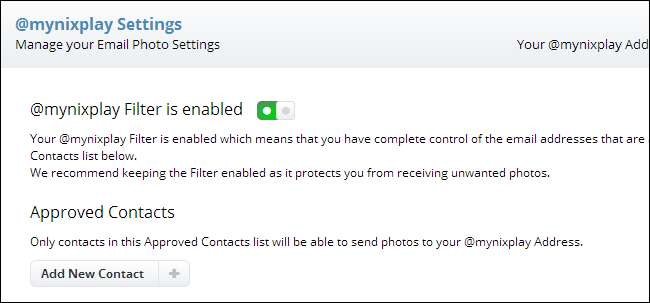
Fai clic su "Aggiungi nuovo contatto" e aggiungi gli indirizzi email che desideri inserire nella whitelist. Come minimo, ti consigliamo di inserire la tua nella whitelist, anche se non intendi consentire ad altri amici o parenti di utilizzare la funzione, semplicemente così puoi sempre utilizzare il gateway email per caricare le immagini. È molto utile, ad esempio, essere in grado di BCC: il tuo indirizzo Nixplay quando invii le foto delle vacanze a tua madre o tuo fratello in modo che anche quelle foto finiscano sulla cornice Nixplay della nonna.
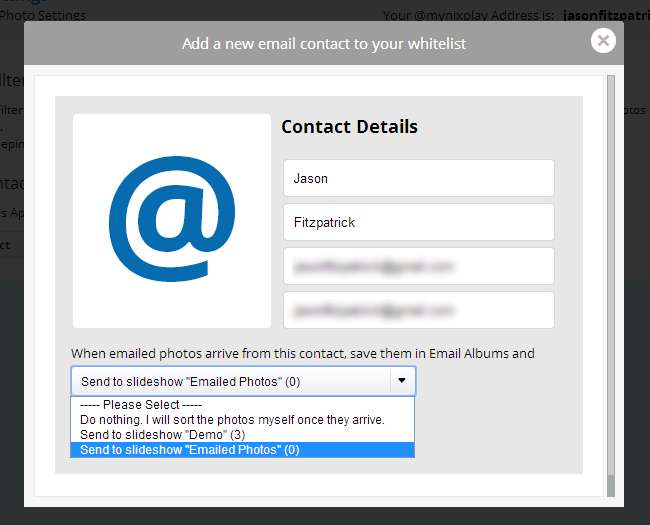
Quando inserisci un nuovo contatto, incluso te stesso, hai la possibilità di posizionare le foto in una penna in attesa che tu le ordini o di inviarle automaticamente a una presentazione. La funzione e-mail è un ottimo modo per estendere la portata della cornice a molti parenti, mentre una persona si occupa della gestione effettiva; se dai una cornice alla bisnonna, ad esempio, puoi aggiungere gli indirizzi email di nipoti, pronipoti, ecc. e fare in modo che tutti inviino foto alla cornice.
Il buono, il cattivo e il verdetto
Ci abbiamo giocato, gli abbiamo inviato delle foto via email, abbiamo scaricato album dei social media su di esso, l'abbiamo persino portato oltre il fiume e attraverso i boschi a casa della nonna e l'abbiamo lasciato a lei. Qual è il verdetto alla fine della giornata?
Il bene:
- Molteplici metodi di condivisione delle foto con i frame; puoi condividerli tramite la pagina web di Nixplay, tramite e-mail e dagli album Facebook, Instagram e Picasa.
- Include sia uno slot per scheda SD che una porta USB per il caricamento locale veloce (e con quegli slot esterni, anche se l'azienda si piega, puoi comunque continuare a utilizzare il frame senza funzionalità di condivisione del cloud).
- Il rilevamento del movimento e il sonno basato sul tempo riducono al minimo il consumo energetico e mantengono il fotogramma acceso solo quando qualcuno è in giro per guardarlo.
- La semplice configurazione e la gestione remota degli album lo rendono perfetto per i parenti meno che esperti di tecnologia.
- Il $ 99 punto di prezzo è molto ragionevole per la qualità del prodotto e il numero di funzionalità incluse; è attualmente il miglior rapporto qualità-prezzo nella categoria di cornici per foto abilitate per Wi-Fi e offre molto di più di altre cornici per foto solo e-mail; il modello di business free-for-the-first-frame è anche superiore ad altre società che richiedono conti $ 5-15 anche per un singolo frame.
- È veloce; le foto inviate tramite e-mail o trasferite dal portale web vengono visualizzate sull'unità Nixplay entro circa 5 secondi.
Il cattivo:
- Sebbene adeguato per l'attività, lo schermo con risoluzione 800 × 600 è piuttosto bassa nell'era dei tablet con display retina e dei monitor per computer nitidissimi.
- Lo schermo ha un rapporto 4: 3, ma la maggior parte delle foto della fotocamera digitale è 3: 2; in quanto tale è presente una banda nera nella parte superiore e inferiore delle foto che non vengono ritagliate manualmente. La cornice dell'immagine include una funzione, che si trova nel menu delle impostazioni, che consente di passare da restringimento per adattarlo a riempire lo schermo, ma la funzione di riempimento dello schermo non è un ritaglio per adattarlo ma una funzione di riempimento e panoramica. Questa è una soluzione scomoda quando sarebbe più appropriato semplicemente non ritagliare scatti verticali e ritagliare scatti orizzontali quanto basta per rimuovere l'effetto letterbox.
- Chiediamo degli extra adesso, ma ci piacerebbe la possibilità di aggiungere foto con un breve tag di testo in stile Twitter di 160 caratteri. Abbiamo già visto che la cornice può sovrapporre un messaggio in un riquadro grigio chiaro (come quando ti dice che ci sono 20 nuove foto di quel giorno, per esempio). Sarebbe fantastico se potessimo dirottare quella funzione per aggiungere una piccola sovrapposizione di testo di metadati in modo da poter aggiungere informazioni per quei parenti con cui condividiamo foto come "Giovanni assaggia il gelato per la prima volta" o "Primo viaggio a la fiera della contea ”.
Il verdetto: Nonostante le nostre lamentele sulla risoluzione inferiore dello schermo e sul ritaglio integrato leggermente confuso, i vantaggi di Nixplay superano di gran lunga i problemi minori. È un ottimo rapporto qualità-prezzo a $ 99. Ottieni tutto gratuitamente per un singolo frame e un ragionevole $ 3,99 al mese per più frame. Il portale web di Nixplay è molto intuitivo ed è molto facile impostare la condivisione automatica delle immagini tramite e-mail e album Facebook / Picasa / Instagram. È una cornice per foto quasi a configurazione zero, perfetta da regalare ai parenti in modo da poter condividere le foto con loro automaticamente. E, come accennato in precedenza nella recensione, siamo entusiasti della funzionalità di gestione remota in cui puoi regolare le impostazioni effettive del frame da lontano. Ad oggi è la nostra cornice digitale preferita e abbiamo già programmato di acquistarne una per tutti i nonni e bisnonni che ogni giorno hanno bisogno della loro foto del nipote.







